| Cursus Windows Live Movie Maker | go to : Index - vorige - volgende | ||
| Les 2 | Inleiding (2) | ||
| Type bestanden die je kunt gebruiken | |||
| Het is belangrijk te weten welk type bestanden je kunt gebruiken in Movie Maker, en met het type bedoel ik niet video, foto en geluid maar welke extensie deze bestanden mogen hebben. Om dit te weten klik je de "Help"-knop in de menubalk (1). |
|||
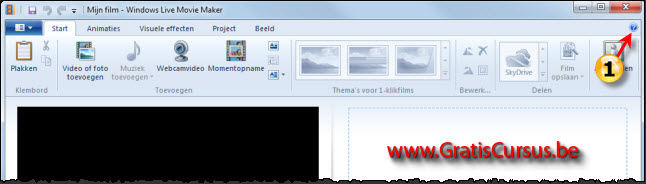 |
|||
| > | |||
| Dit brengt je op de online Help-pagina van Windows Live Movie Maker. In de lijst met Veelgestelde vragen klik je de derde vraag "Wat voor bestanden kan ik in Movie Maker gebruiken?" (2). |
|||
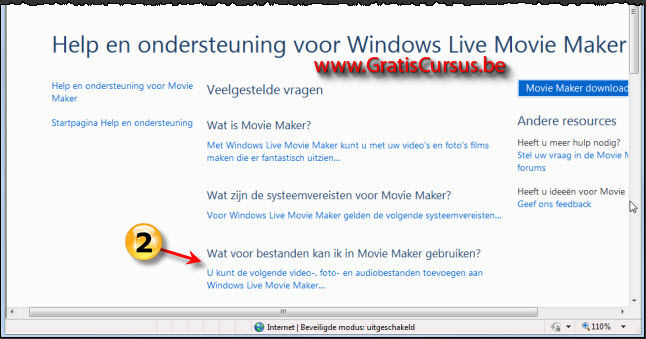 |
|||
| Dit opent een lijstje (3), verdeeld in categorieën. Klik een categorie en een lijst met alle bestanden die je kunt gebruiken in Movie Maker, zal verschijnen. |
|||
 |
|||
| Een nieuw project starten | |||
| Wanneer we Movie Maker hebben geopend, opent deze automatisch met een nieuw project waarvan het storyboard (A) en het voorbeeldvenster (B) leeg zijn. Om foto's en/of video's toe te voegen aan je storybord klik je ergens in het storyboard (1), of klik je de knop 'Video of foto toevoegen" in het lint (2). Video's en of foto's toevoegen door te klikken in het storyboard kun je enkel wanneer het storyboard leeg is. Video's en of foto's toevoegen door te klikken de knop 'Video of foto toevoegen" in het lint, kun je op elk moment. |
|||
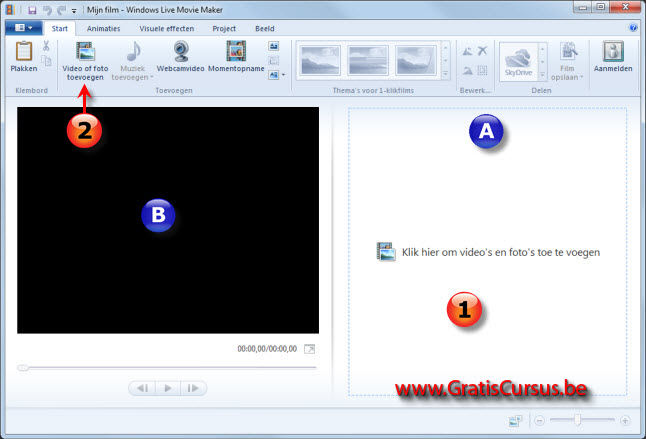 |
|||
Eénmaal je de knop of het storyboard hebt geklikt, opent het deelvenster "Foto's en video's toevoegen". Om naast elkaar liggende bestanden te selecteren (1) klik je het eerste bestand, hou je de Shifttoets op je toetsenbord ingedrukt, en klik je het laatste bestand. |
|||
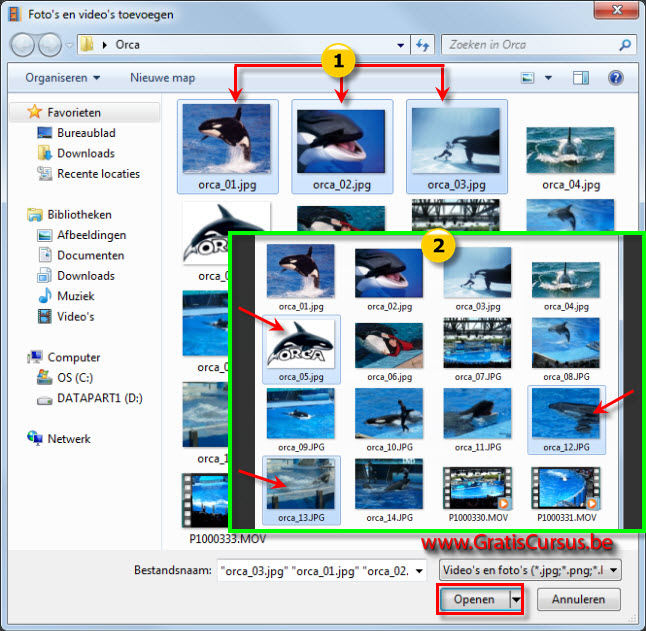 |
|||
| Klik de knop "Openen" wanneer je klaar bent. Dit plaatst alle bestanden in het storyboard (1), en het eerste bestand in het voorbeeldvenster (2). |
|||
 |
|||
| Opgelet!! Verwijder of verplaats je bestanden (1), die je hebt toegevoegd aan je project, uit de map waarin je deze hebt gehaald, dan verwijder je deze ook uit het project (2). Dit komt omdat Movie Maker enkel naar deze bestanden verwijst, en deze bestanden niet daadwerkelijk invoegt in het project. |
|||
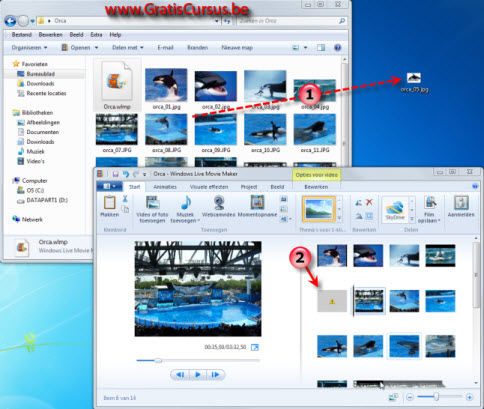 |
|||
| Index - vorige - volgende | |||
copyright © 2012 - gratiscursus.be
![]()
>

